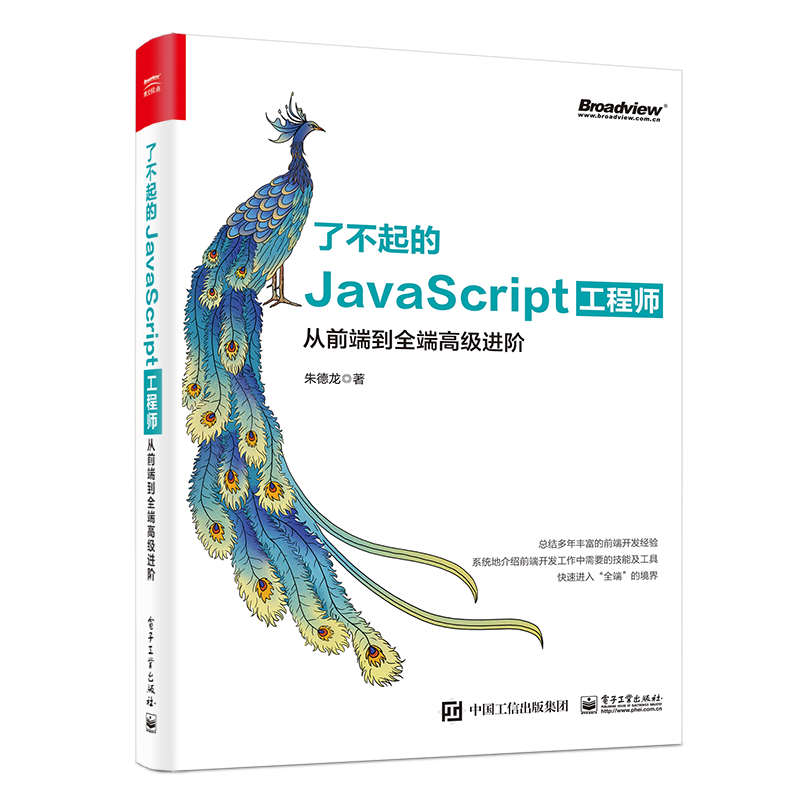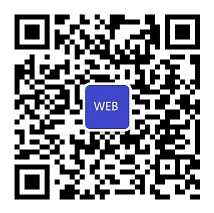原文地址 https://blog.udemy.com/node-js-tutorial
感谢来自Udemy的Samantha来信分享
编辑一个视频
在这一节中,你将看见另一个API端点,Angular视图,控制器和路由。
我们将以类似的方式从这一部分到最后一个部分。首先,我们将建立两个API端点:一个用于通过ID获取视频,另一个用于更新视频。然后,我们将添加一个链接到主页中的每个视频。当用户点击这个链接,他们将被重定向到一个由视频详情填充的表单。当他们点击保存,更改将被保存然后返回到主页。
第1步:创建API端点
下面这一步很熟悉,创建两个新的路由:
GET /api/videos/{id}
PUT /api/videos/{id}
然后打开 routes>videos.js 添加以下路由信息:
router.get('/:id', function(req, res) {
var collection = db.get('videos');
collection.findOne({ _id: req.params.id }, function(err, video){
if (err) throw err;
res.json(video);
});
});
注意这里有一个路由参数,在一个冒号后面声明(:id)。你可以访问这个参数值通过 req.params.id。
除此之外,其余的这条路由配置是类似于你以前见过的。唯一的区别是,我们使用集合中的findOne方法来返回一个对象。对该方法的第一个参数是标准对象。因此,我们通过_id等于req.params.id来寻找一个文档。
创建另一个路由:
router.put('/:id', function(req, res){
var collection = db.get('videos');
collection.update({
_id: req.params.id
},
{
title: req.body.title,
description: req.body.description
}, function(err, video){
if (err) throw err;
res.json(video);
});
});
注意我们通过 router.put 来定义这个路由。当这个端点上有HTTP PUT请求时这个处理器将会被调用。
通过集合中的 update 方法来更新一个文档。第一个参数是一个标准对象。只更新 _id 和 req.params.id
匹配的文档。第二个参数代表了需要更新的值。
这种rest接口其实非常简单。
第2步:创建一个编辑页面
首先我们需要为主页上的每个视频添加一个链接。打开 partials>home.html 如下改变LI标签。
<li ng-repeat='video in videos'>
<a href="/#/video/{{video._id}}">
{{video.title}}
</a>
</li>
Angular绑定表达式通过视频ID来渲染动态URL。注意这个URL带有前缀/#来兼容老的浏览器。
现在我们需要通过一个带有表单的视图来编辑一个视频。现在我们已经有了一个带有表单的视图。所以我们我考虑重用它。
在 vidzy.js 中添加一个新的路由:
.when('/video/:id', {
templateUrl: 'partials/video-form.html'
})
由于我们还没有创建控制器,所以在路由中还不能设置控制器。让我们来回顾一下我们的工作。
回到浏览器主页然后刷新页面。每个视频现在都由一个超链接替代。点击一个视频。你将看见一个空的表单。
下一步我们为表单添加行为:填充表单数据和处理点击保存按钮事件。
第3步:实现控制器
现在我们有了2个选择。我们可以创建一个新的控制器,如editvideoctrl,或使用现有的控制器(addvideoctrl)。你认为最好的解决办法是什么?答案是:没有最好的解决办法。需要看情况而定。如果2个案例(添加和编辑)有很多相似之处,则创建一个控制器来处理这两种情况。另一方面,如果两个场景有很大的不同,你会写很多丑陋的条件语句在一个控制器中。这种情况下,最好把它们分为2个不同的控制器。
在写这一步的教程之前,我开始重复使用相同的控制器但是我对最终结果感到不满意。所以,我决定把它们拆分成2个不同的控制器。
在 vidzy.js中,如下创建一个新的控制器:
app.controller('EditVideoCtrl', ['$scope', '$resource', '$location', '$routeParams',
function($scope, $resource, $location, $routeParams){
var Videos = $resource('/api/videos/:id', { id: '@_id' }, {
update: { method: 'PUT' }
});
Videos.get({ id: $routeParams.id }, function(video){
$scope.video = video;
});
$scope.save = function(){
Videos.update($scope.video, function(){
$location.path('/');
});
};
}]);
让我解释一下这里发生了什么。
首先,这个控制器,并不像我们的 AddVideoCtrl 有4个依赖。这里我们有一个额外的依赖: $routeParams 用来访问路由参数。这种情况下,编辑中使用的视频ID将成为路由参数。
在这个控制器内,首先我们使用 $resource 服务来获取一个对象通过和API端点交互。但这一次,我们通过另一种方式来使用 $resource。
var Videos = $resource('/api/videos/:id', { id: '@_id' }, {
update: { method: 'PUT' }
});
传输给端点的第一个参数是URL。这里我们有一个冒号声明的参数(:id)。因为我们在这一节中之前创建的端点都是带有路由参数的,所以我们使用参数化的路由。
GET /api/videos/:id
PUT /api/videos/:id
这个方法的第2个参数是1个对象,为路由参数 :id 提供默认值。
{ id: '@_id' }
这里 ‘@_id’ 告诉Angular在请求对象中查找一个叫做 _id 的属性。所以当我们发送一个PUT请求 /api/videos/:id,Angular将使用视频对象的_id属性来设置路由中的:id参数。
$resource 方法第3个参数用来扩展 $resource 服务。
{
update: { method: 'PUT' }
}
只有Angular的开发者才知道,在某些情况下,默认你不能用$resource服务发送HTTP PUT请求,你需要扩展它通过一个使用HTTP UPT的 update 方法。
下面我们通过给定的ID使用 Videos.get 来获取这个视频。
Videos.get({ id: $routeParams.id }, function(video){
$scope.video = video;
});
现在实现在页面加载的时候填充表单。Videos.get 方法的第一个参数为路由提供了第一个参数 :id。我们使用 $routeParams.id 来获取浏览器地址栏中的这个参数。还记得我们为编辑页面定义的路由吗?
.when('/video/:id', {
templateUrl: 'partials/video-form.html',
})
这里我们使用一个路由参数(:id)。然后我们通过 $routeParams 来访问它。
在 Videos.get 的回调方法中,我们从服务端获得返回的视频然后将它存储在 $scope 中。同时通过Angular的双向数据绑定在后台运行,这个表格将会被我们的视屏对象自动填充。还记得 ng-model 吗?我们将输入域绑定到$scope对象的属性上。任何在输入域上发生的改变将会反射到$scope,反之亦然。
最后在控制器中,我们定义一个 save 方法,当保存按钮被点击时调用。
$scope.save = function(){
Videos.update($scope.video, function(){
$location.path('/');
});
}
注意这里,我们用 Videos.update 来替代 Videos.save。这是我们早在扩展 $resource 服务的时候就定义的新方法。这里将发送一个HTTP PUT请求给我们的API端点。
到这里差不多完成了。新控制器已经写好了。我们只需要添加引用到路由配置中。如下改变路由配置:
.when('/video/:id', {
templateUrl: 'partials/video-form.html',
controller: 'EditVideoCtrl'
})
让我们测试这个新功能。返回到浏览器,刷新主页。选择一个视频。做一些修改,点击保存按钮。一切都应该工作。
在下一节中,我们将添加一个功能,来使我们的视频租赁商店的应用程序具有完整的增删改查功能。
如果觉得阅读这篇文章有收获,不妨点个赞吧^_^
一部由众多技术专家推荐, 帮你成为具有全面能力和全局视野工程师的进阶利器—— 《了不起的JavaScript工程师》出版了! 点击下方链接即刻踏上进阶之路!
- 淘宝:https://detail.tmall.com/item.htm?id=600756390664
- 京东:https://item.jd.com/12562349.html?dist=jd
- 当当:http://product.dangdang.com/27922044.html